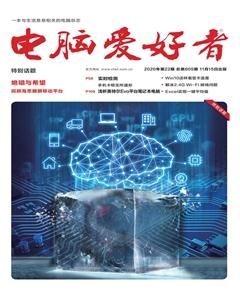Excel如何实现一键平均值
2020-11-20 05:46超载
电脑爱好者 2020年22期
超载
使用Excel表格的时候,我们经常会遇到求平均值的问题,但是面对这么多数据内容,我们如何能够做到更高效地求其平均值,提高工作效率呢(图1)?
比如我们现在要计算表格中每个人的平均分,我们就可以在E2单元格中,输入公式“=average(B2:D2)”(图2)。
此时我们得到了第一个人的平均分,鼠标左键点中E2表格的右下角下拉,填充复制公式到每一个人,这样一来我们就可以获得所有人的平均分了(图3)。
换个角度,假如我们现在要求每科成绩的平均分,而不是每个人的,我们就可以在B8单元格中输入公式“=AVERAGE(B2:B7)”,再拖拽鼠标复制公式到每科单元格,就可以得到所有学科的考试平均成绩了(图4)。
以上是第一种方法,如果你觉得输入公式困难,还可以使用鼠标点选操作实现这个功能。方法是鼠标左键圈选要计算平均值结果的单元格,然后切换上方的选项卡到“公式”,点击“自动求和”下的三角,下拉菜单中选择“平均值”,注意不是直接点击“自动求和”(图5)。
什么?你还觉得操作太麻烦,还想要更加高效的操作方式?没问题,單击表格中的E2单元格,然后按住键盘上的Alt键,依次分别按下M键、U键、A键,则会自动添加求平均值公式“=average(B2:D2)”,然后依旧是鼠标左键点选下拉填充公式就可以了。这样操作既免去了手动输入公式的麻烦,又不需要鼠标不停地点选,无疑是最方便的操作了,尤其是对键盘键位熟悉的使用者,完全可以实现盲按操作,效率极高。
猜你喜欢
小学生学习指导(高年级)(2020年6期)2020-07-07
数学小灵通(1-2年级)(2020年3期)2020-06-24
数学大王·趣味逻辑(2020年6期)2020-06-22
数学大王·趣味逻辑(2020年5期)2020-06-19
小哥白尼(趣味科学)(2020年5期)2020-05-22
中学生博览(2018年8期)2018-05-07
西部皮革(2018年6期)2018-05-07
海峡姐妹(2016年7期)2016-02-27
数学大世界·小学低年级辅导版(2009年3期)2009-04-14